 当前位置:主页 > Win10系统专题 > Win10一键重装系统 >
当前位置:主页 > Win10系统专题 > Win10一键重装系统 >
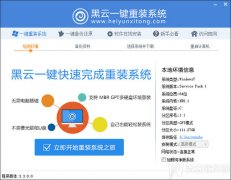
系统大小:9.46MB
系统语言:简体中文
授权方式:免费系统
更新时间:2016-09-30
系统类型:国产系统
系统等级:
运行环境:Win10,Win8,Win7,WinXP,Win2003,Win2000
黑云一键重装系统v3.3是一款免费在线一键电脑重装系统软件,无须明白装机流程,,简化重装系统步骤,无需电脑基础即可在线快速重装系统,一键重装XP系统、win7系统等全自动流程,傻瓜式一键自动安装xp win7 win8,重装只格式化C盘,安装前重备份桌面和C盘重要数据,其他磁盘数据不影响,还你一个全新、快速、安全、稳定系统、真正做到无人值守全自动电脑系统安装工具,只需点击确定就可以完成重装系统; 轻松解决电脑慢·卡·死机·中毒等问题,还你一个健康·快速·稳定的系统。
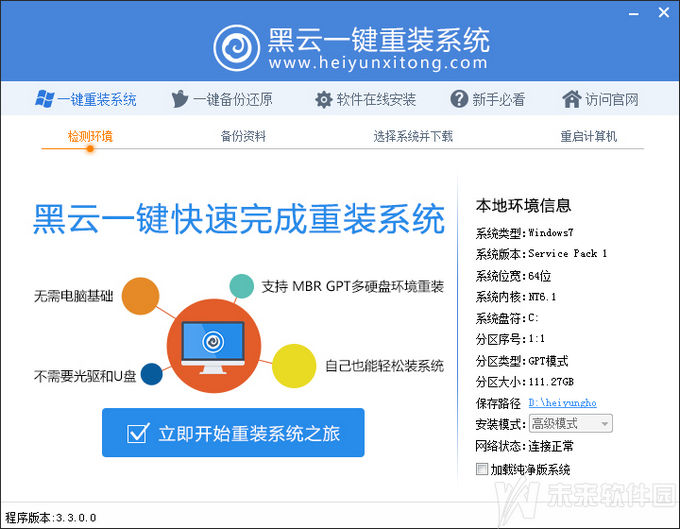
软件特色
安装傻瓜,明了简约
傻瓜化操作,无需电脑基础知识,不用明白装机流程,只需点击确定,就可实现一键安装
高速下载,快速安装
采用迅雷7内核,实现了系统的快速下载,完美的ghost技术,实现了系统的快速安装。
安全高效,性能稳定
黑云承诺:系统不黑屏,无病毒,不死机,绝对安全、可靠、稳定、快速!
快速重装,健康重现
系统若感染病毒木马或系统慢卡,黑云帮你快速恢复到健康状态,快速摆脱病毒的困扰。
无人值守,安装省心
黑云一键重装系统,高智能的GHOST技术,只需按一个键,就能实现全自动无人值守安装。
在线升级 修复漏洞
系统可以完美实现在线升级补丁,发现漏洞,立马修复,再也不用担心系统漏洞带来的危害了。
使用说明:
黑云一键重装系统新版上线,提供了更智能的两种安装模式,有效解决重装系统步骤多,不安全,成功率低等问题、首款支持原版系统MBR GPT UEFI分区 引导,操作更符合用户体验。如下面操作界面,自动检测到当前系统版本,分区模式等。
第一步下载黑云新版客户端,如果下载后部分杀毒软件误报病毒建议添加信任或提前退出安全软件。我们承诺黑云不含任何病毒木马。
打开黑云程序后进入第一步 立即重装系统包含重装前文件备份 备份还原包含:备份文件 还原文件 备份系统 还原系统 四项功能 现在介绍重装系统部分
开始重装方法
普通电脑跳过下述主板设置(指没有报GPT分区看教程的用户)报GPT分区用户请看下面专栏
普通模式不能安装的用户可以选择高级模式进行重装系统
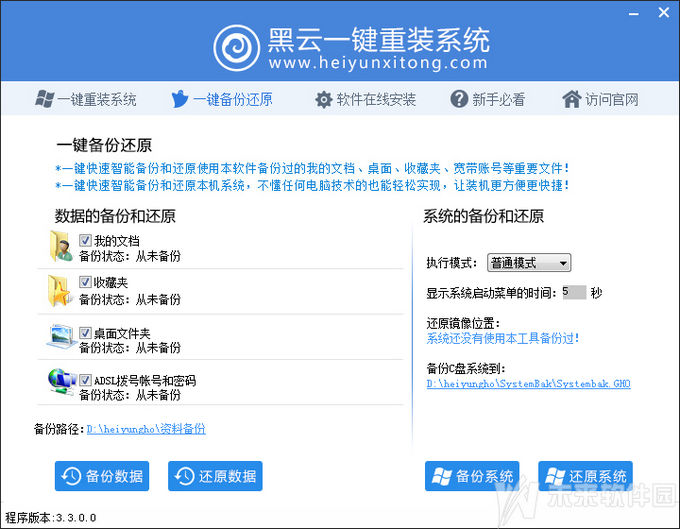
点击立即重装系统 进入第二步
黑云一键重装系统新版增加数据备份功能
在这里根据自身情况选择备份,提供桌面文件,收藏夹,我的文档,宽带帐号密码 四个备份选项 在此声明重装系统只删除系统盘(C盘)数据,其他盘文件不影响。
第三步进入选择系统界面 根据自己使用习惯选择 红色箭头指向的地方就是点击鼠标选择系统的地方
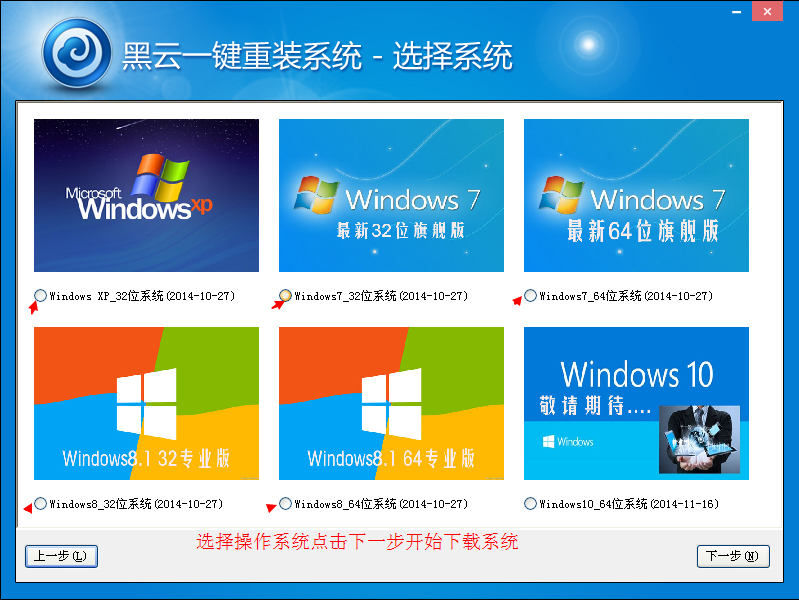
我们现在以装WIN732为例子选择 点击下一步开始下载 如下图
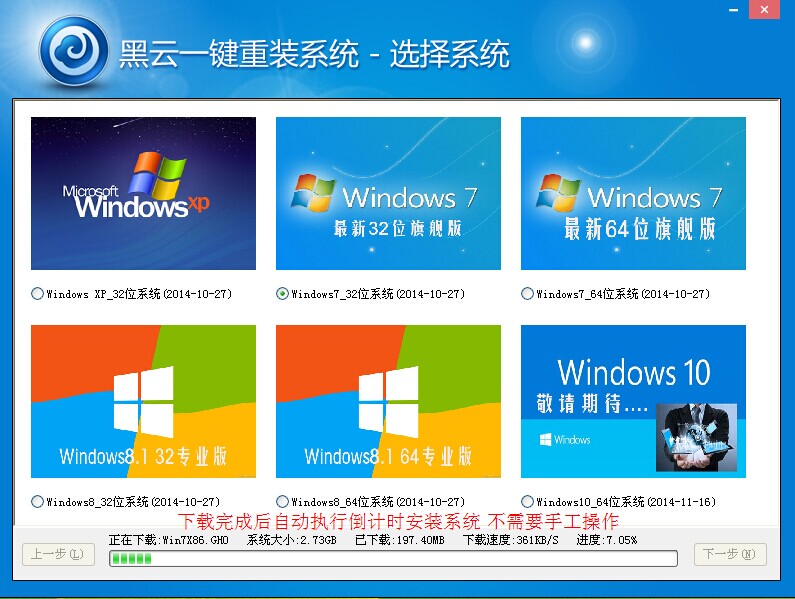
下载完成后执行倒计时安装 自动安装系统 驱动
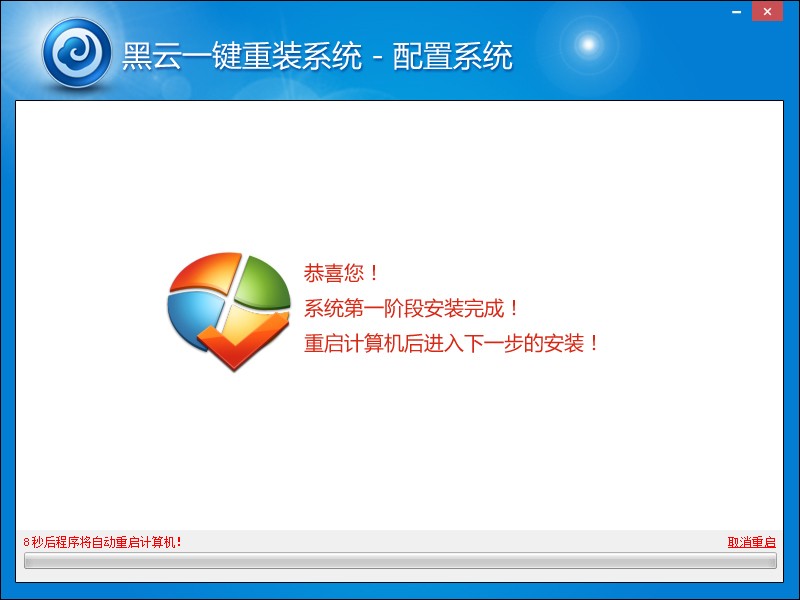
重启后开始安装
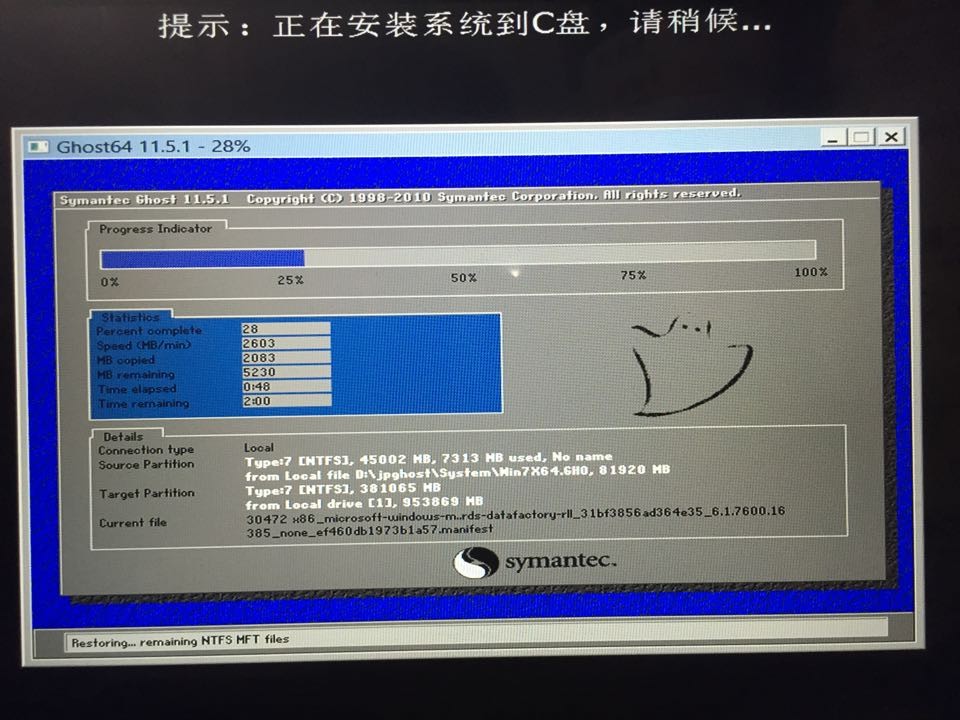
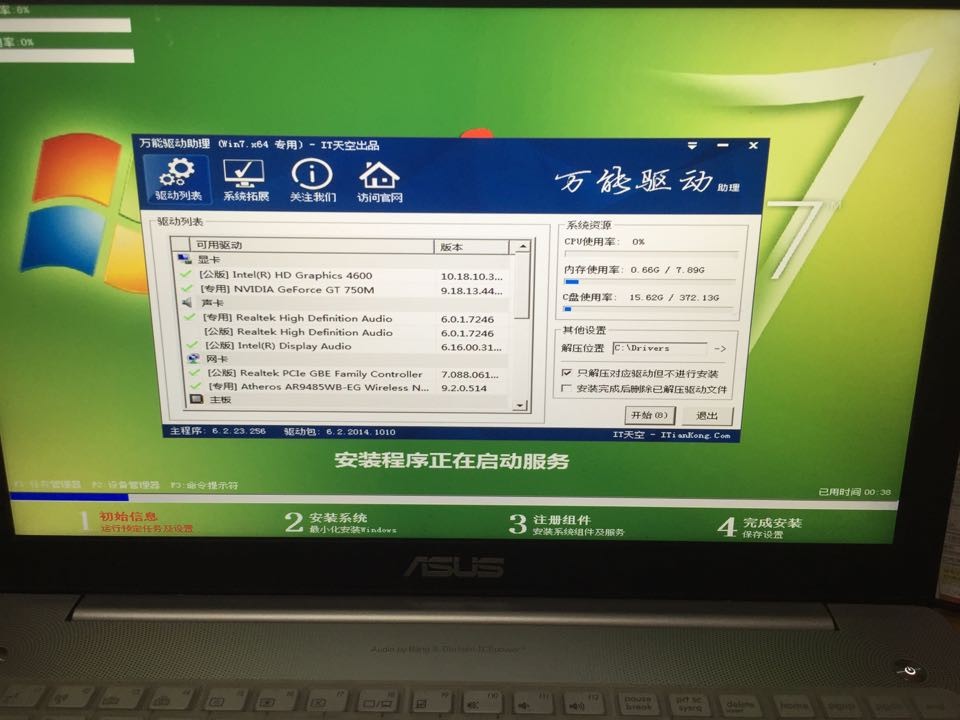
成功安装进入桌面
GPT UEFI分区引导部分讲解: 新手必看
检测出来是GPT会弹出提示,如果是原装品牌机或笔记本 原机自带WIN8操作系统用户必须按以上类似方法设置主板
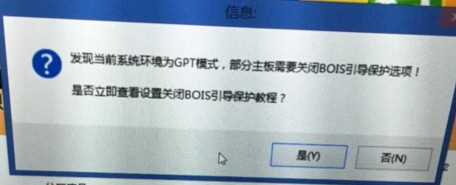
检测到GPT分区 工具会自动开启高级模式 在重装前建议提前按以下方法设置下主板,没有提前设置重装后不能正常安装 也可重装后设置主板,进行安装,如原来设置过CSM等选项可跳过步骤,在此强烈建议重装前先更改或联系我们寻求帮助更改。下面以华硕N550JV笔记本原版 WIN8.1 64位GPT电脑做图解 更多主板设置在常见问题中找也可百度查找主板设置方法
主要是开启CSM和主板硬件引导模式。下面看图 华硕笔记本部分机型设置方法
F2BIOS
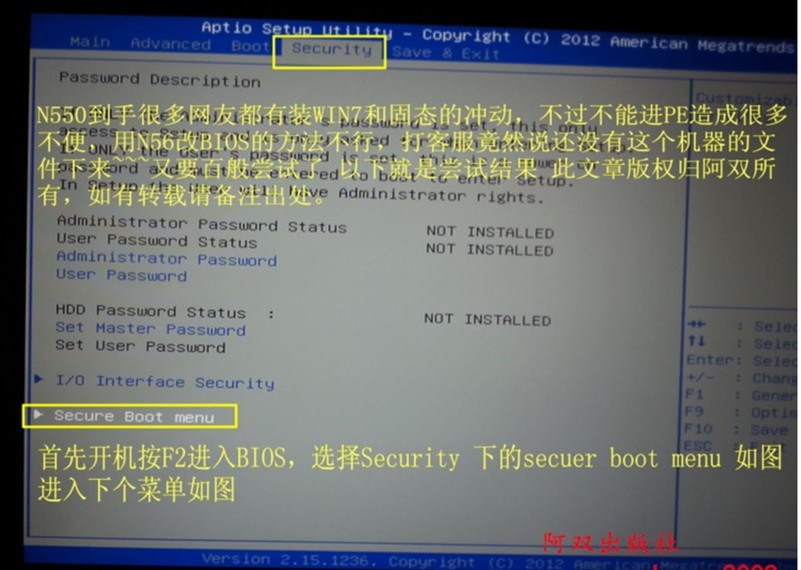
回车进入下一个界面 如下图
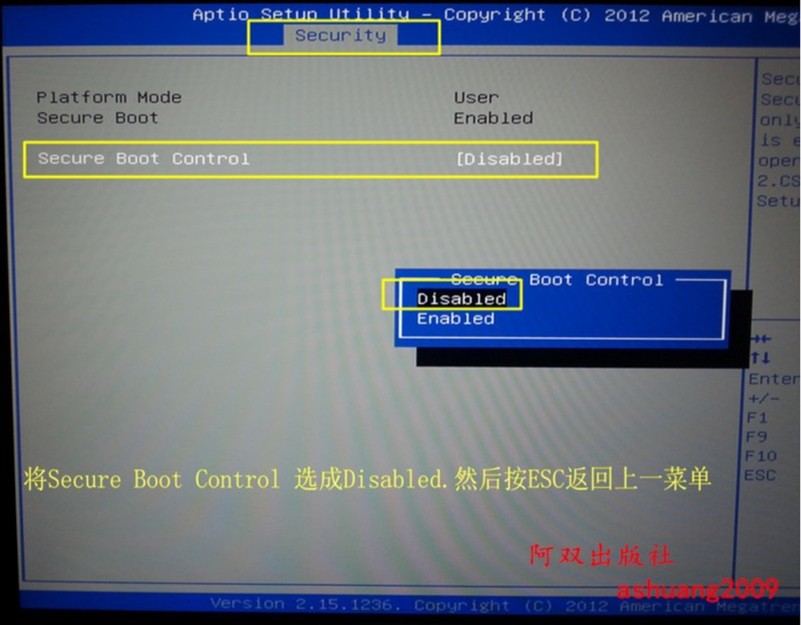
打开BOOT选项 然后开启CSM 为ENABLED
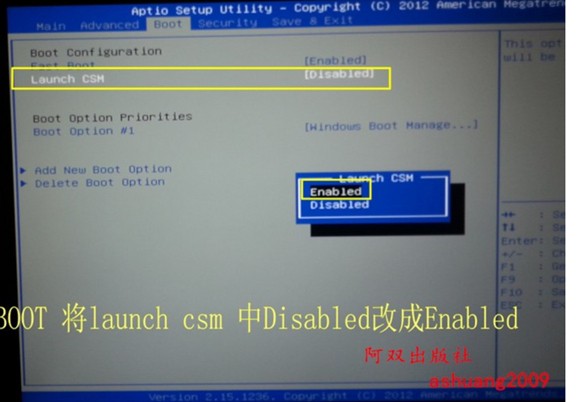
然后按F10 保存点YES 重新进入系统就可以用工具一键安装系统了
友情链接